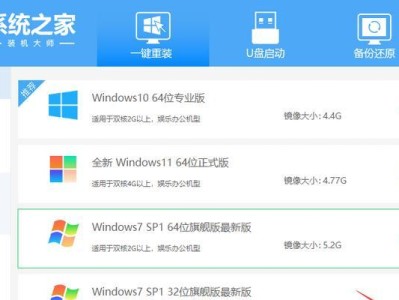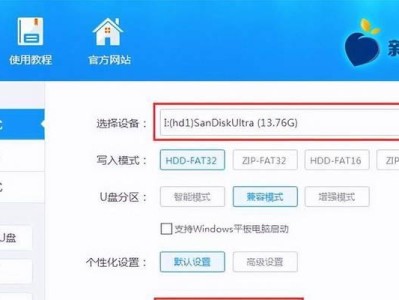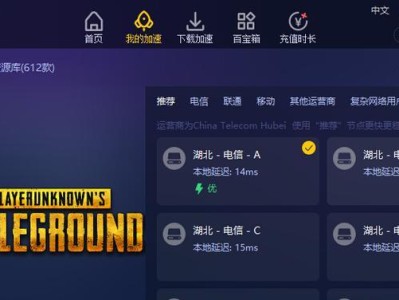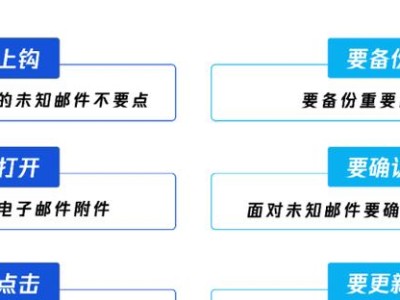在使用电脑的过程中,我们难免会遇到系统崩溃、运行缓慢等问题。这时,重装操作系统是一个较好的解决方法。本文将以戴尔电脑为例,详细介绍如何使用U盘来重装Win7系统,让您快速恢复电脑的正常运行。

准备工作——备份重要数据
在进行系统重装之前,我们需要先备份所有重要的数据。将U盘或外部硬盘连接到电脑上,将需要保留的文件复制到U盘或外部硬盘中。
下载Win7系统镜像文件
打开浏览器,在官方网站上下载适用于您戴尔电脑型号的Win7系统镜像文件,并将其保存在本地硬盘上。
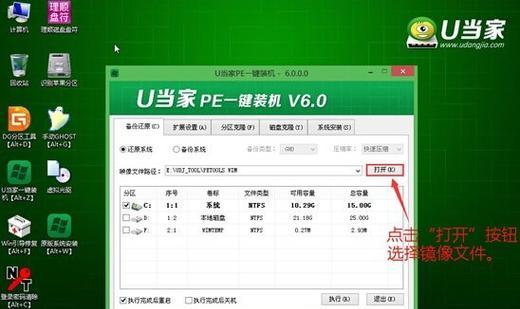
制作启动U盘
连接一个容量不小于8GB的U盘到电脑上,确保U盘中没有重要数据。打开一个U盘制作工具,选择刚刚下载的Win7系统镜像文件,按照工具提示进行制作。
设置电脑启动顺序
重启电脑,进入BIOS设置界面。在“Boot”或“启动”选项中,将U盘设为第一启动项,并保存设置。
重启电脑并进入安装界面
重启电脑后,U盘将被自动识别为启动介质。按照屏幕提示,选择语言、时区等设置,并点击“下一步”。

接受许可协议
阅读并接受Win7系统的许可协议。勾选“我接受许可协议”,点击“下一步”。
选择系统安装类型
在安装类型选择界面,选择“自定义(高级)”,点击“下一步”。
分区硬盘
在分区界面,可以选择清除并重新分区硬盘,或者选择已有分区进行格式化。根据需求选择相应选项,点击“下一步”。
开始安装系统
系统安装程序将自动格式化并安装系统文件。等待安装过程完成。
设置用户名和密码
输入您的用户名和密码,并设置一个密码提示问题。点击“下一步”。
选择计算机名称和网络设置
为您的电脑设置一个名称,并选择是否共享此计算机上的文件和打印机。点击“下一步”。
更新设置
选择是否自动更新系统和安装最新的驱动程序。根据个人需求进行选择,点击“下一步”。
设置时间和日期
选择适合您所在地区的时区和日期时间格式。点击“下一步”。
完成安装
系统安装完成后,将会自动重启电脑。此时,您可以拔掉U盘,并进入新系统。
恢复个人文件和软件
将之前备份的个人文件复制回新系统,重新安装所需的软件程序。
通过这篇文章,我们了解了如何使用U盘重装戴尔电脑上的Win7系统。在遇到系统问题时,快速重装系统是一个有效的解决方法。请根据本文所述的步骤和注意事项,谨慎操作,并确保提前备份重要数据,以免造成数据丢失。重装系统后,您将能够恢复电脑的正常运行。